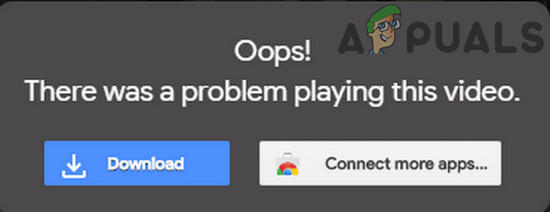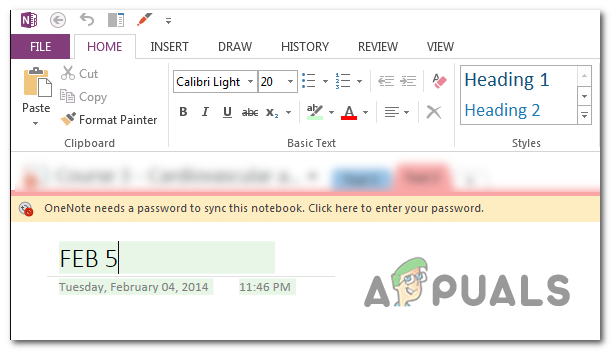Как исправить код фатальной ошибки Danganronpa V3 на ПК?
Некоторые пользователи Windows сталкиваются с сообщением о критической ошибке каждый раз, когда пытаются открыть Daganronpa V3 на своем компьютере с Windows. Эта проблема, похоже, характерна только для ПК, и подтверждено, что она возникает в Windows 7, Windows 8.1 и Windows 10.
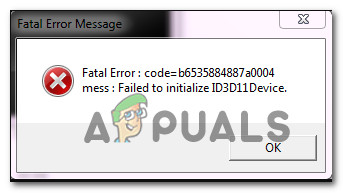 Неустранимая ошибка Danganronpa V3
Неустранимая ошибка Danganronpa V3
Программы для Windows, мобильные приложения, игры - ВСЁ БЕСПЛАТНО, в нашем закрытом телеграмм канале - Подписывайтесь:)
После тщательного изучения этой конкретной проблемы выясняется, что существует несколько различных причин, которые могут вызвать этот конкретный код ошибки. Вот краткий список потенциальных виновников:
- Сбой графического процессора. Как выясняется, одной из наиболее частых причин, вызывающих эту ошибку, является сбой графического процессора, из-за которого игра не использует выделенный графический процессор. Если этот сценарий применим, вы сможете решить проблему, временно отключив выделенный графический процессор в диспетчере устройств, прежде чем снова включить его.
- Отсутствует распространяемый пакет Direct X. По словам некоторых затронутых пользователей, эта фатальная ошибка также может возникнуть, если на вашем компьютере отсутствует ключевая зависимость DirectX, на которую полагаются игры. В этом случае вы сможете решить проблему, используя веб-установщик DirectX End-User Runtime Web, чтобы установить все отсутствующие зависимости.
- Игра пытается работать на встроенном графическом процессоре – из-за того, как игра построена, некоторые конфигурации с двумя графическими процессорами (чаще всего ноутбуки) будут использовать встроенный графический процессор вместо выделенной опции, что приведет к сбою. Вы можете решить эту проблему, отключив встроенный графический процессор во время игры или настроив исполняемый файл игры для использования выделенного графического процессора.
- Графический процессор не поддерживает DirectX 11 – Как оказалось, игра не очень хорошо определяет, поддерживает ли ваша система DirectX 11 или нет. Если проблема возникает из-за того, что ваш графический процессор не поддерживает DirectX 11, вы можете избежать фатальной ошибки, используя dxcpl.exe, чтобы избежать использования DirectX 11 от Daganronpa V3.
Метод 1. Повторное включение выделенного графического процессора
По словам некоторых пострадавших, им удалось решить эту проблему, временно отключив основной графический процессор, который используется при запуске игры. Обычно подтверждается, что это эффективно в ситуациях, когда игра запускается на установке с двумя графическими процессорами.
К счастью, некоторым затронутым пользователям удалось решить проблему, используя утилиту диспетчера устройств, чтобы временно отключить выделенную карту графического процессора, которая используется для рендеринга игры.
Если вы не знаете, как это сделать, следуйте приведенным ниже инструкциям, чтобы открыть Диспетчер устройств и временно отключить карту GPU, чтобы исправить фатальную ошибку в игре Daganronpa V3:
- Нажмите клавишу Windows + R, чтобы открыть диалоговое окно «Выполнить». Затем введите devmgmt.msc в текстовое поле и нажмите Enter, чтобы открыть Диспетчер устройств.
 Введите devmgmt.msc и нажмите Enter, чтобы открыть диспетчер устройств.
Введите devmgmt.msc и нажмите Enter, чтобы открыть диспетчер устройств.
Примечание. Когда вам будет предложено UAC (Контроль учетных записей пользователей), нажмите Да, чтобы предоставить доступ администратора.
- Оказавшись в диспетчере устройств, прокрутите список устройств и разверните раскрывающееся меню, связанное с адаптерами дисплея.
- Затем найдите графический процессор, который используется для сложных задач (если у вас есть установка с двумя графическими процессорами), щелкните его правой кнопкой мыши и выберите «Отключить устройство» в контекстном меню.
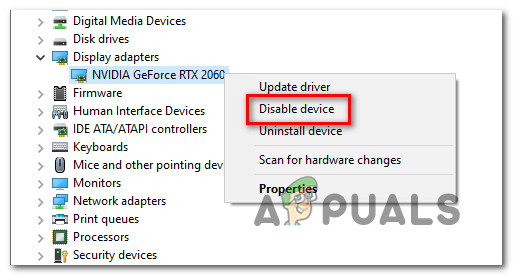 Временное отключение графического процессора, используемого для игр
Временное отключение графического процессора, используемого для игр - После того, как вы успешно отключили выделенный графический процессор, снова включите его и закройте диспетчер устройств.
- Откройте Daganronpa V3 еще раз и посмотрите, решена ли проблема.
Если та же проблема все еще возникает, когда вы пытаетесь, перейдите к следующему потенциальному исправлению ниже.
Метод 2: установка отсутствующего DirectX Redist
По словам некоторых затронутых пользователей, эта проблема также может возникнуть, если в игре отсутствует ключевая зависимость для ее инициализации. Это происходит потому, что даже несмотря на то, что игры используют зависимости DLL из нескольких распространяемых пакетов DirectX, они не включают их все при установке игры.
Если этот сценарий применим, вы сможете решить проблему, запустив веб-установщик DirectX End-User Runtime Web, чтобы установить все отсутствующие пакеты DirectX и сделать необходимые зависимости DLL доступными для Daganronpa V3.
Следуйте приведенным ниже инструкциям, чтобы обновить локальную установку Directx, добавив в нее отсутствующие пакеты redist с помощью веб-установщика DirectX End-User Runtime:
- Откройте любой браузер на вашем компьютере с Windows и перейдите на страницу загрузки Веб-установщик среды выполнения DirectX для конечных пользователей.
- Когда вы окажетесь на нужной странице, нажмите «Загрузить» и дождитесь запуска процесса.
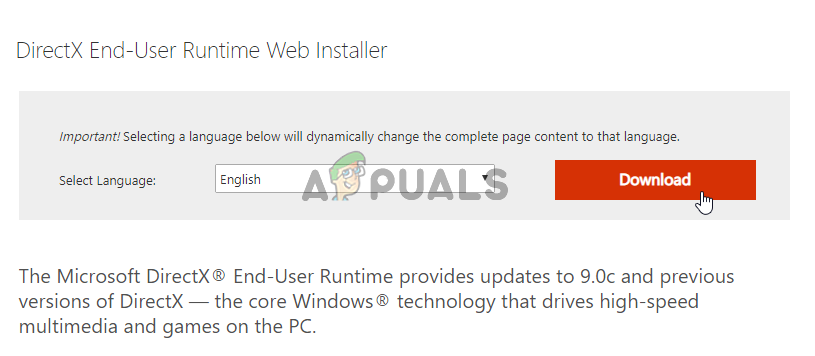 Загрузка веб-установщика среды выполнения DirectX для конечного пользователя
Загрузка веб-установщика среды выполнения DirectX для конечного пользователя - На следующем экране снимите флажки у всех вредоносных программ, которые Microsoft пытается запустить, затем нажмите «Нет, спасибо» и продолжайте с помощью кнопки веб-установщика среды выполнения DirectX для конечных пользователей.
- Подождите, пока файл dxwebsetup.exe не будет успешно загружен, затем дважды щелкните его и следуйте инструкциям, чтобы обновить локальную установку DirectX с каждым отсутствующим пакетом.
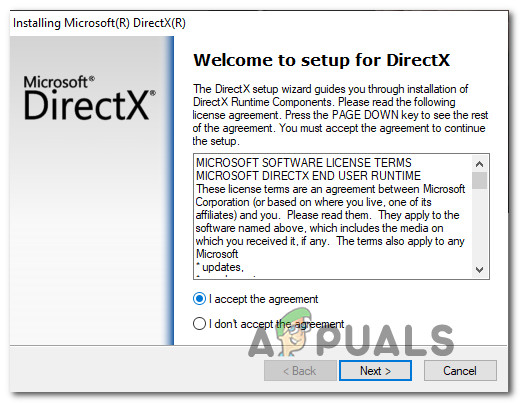 Установка среды выполнения DirectX для конечных пользователей
Установка среды выполнения DirectX для конечных пользователей - Подождите, пока утилита установит все отсутствующие пакеты DirectX, а затем перезагрузите компьютер после завершения операции.
- После завершения следующего запуска попробуйте еще раз запустить Danganronpa V3 и посмотрите, устранена ли проблема.
Если вы все еще видите ту же фатальную ошибку при попытке запустить игру, перейдите к следующему потенциальному исправлению ниже.
Метод 3: принудительно запустить игру на выделенном графическом процессоре (если применимо)
Как оказалось, эта фатальная ошибка при открытии Danganronpa V3 довольно часто встречается в случаях, когда пользователь пытается играть в игру с настройкой с двумя видеокартами. По какой-то странной причине, когда у нее есть возможность выбрать графический процессор, игра часто выбирает встроенный графический процессор, который, вероятно, недостаточно силен для рендеринга игры (что вызывает сбой).
Если этот сценарий применим к вашей текущей ситуации и вы используете графический процессор Nvidia, вы сможете предотвратить сбой, изменив исполняемый файл основной игры для использования выделенного графического процессора.
Когда дело доходит до этого, вы можете действовать двумя способами:
- Вы можете изменить поведение по умолчанию для исполняемого файла основной игры, чтобы он принудительно использовал выделенный графический процессор.
- Вы можете отключить встроенный графический процессор в диспетчере устройств, чтобы ваша система всегда использовала более мощный графический процессор.
В зависимости от того, какую стратегию вы хотите применить, следуйте под-руководству A или под-руководству B:
A. Настройка Danganronpa V3 для работы на выделенном графическом процессоре
- Откройте «Этот компьютер» («Мой компьютер» в старой версии Windows) и перейдите в то место, где вы ранее установили игру.
Примечание: если вы принесли игру через Steam, расположение по умолчанию: Steam / SteamApps / common / Danganronpa V3: Killing Harmony. - Как только вы окажетесь в правильном месте, найдите исполняемый файл основной игры (Dangan3Win).
- После того, как вам удастся найти правильный исполняемый файл, щелкните правой кнопкой мыши исполняемый файл игры и выберите «Выполнить с графическим процессором». Затем из списка доступных графических процессоров выберите выделенный графический процессор (высокопроизводительный процессор NVIDIA).
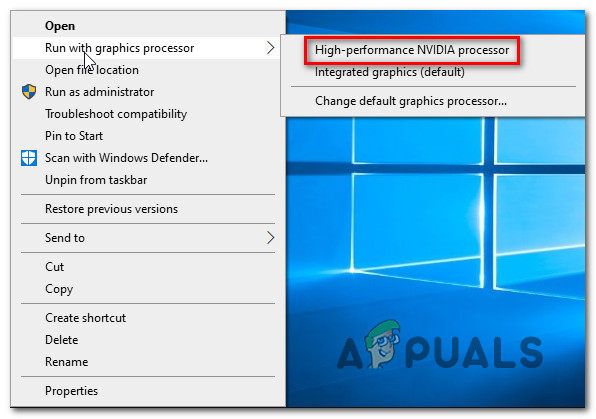
- Посмотрите, запускается ли игра без той же фатальной ошибки теперь, когда вы настроили ее для работы с выделенным графическим процессором, и подумайте о том, чтобы сделать ее выбором по умолчанию (нажав «Изменить графический процессор по умолчанию») в случае успешной операции.
Б. Отключение выделенного графического процессора
- Откройте диалоговое окно «Выполнить», нажав клавиши Windows + R. Затем введите «devmgmt.msc» в текстовое поле и нажмите Enter, чтобы открыть диспетчер устройств. Если вам будет предложено UAC (Контроль учетных записей пользователей), нажмите Да, чтобы предоставить доступ администратора.
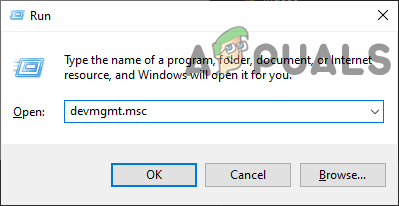 Открытие диспетчера устройств
Открытие диспетчера устройств - Когда вы наконец войдете в диспетчер устройств, разверните раскрывающееся меню, связанное с адаптерами дисплея.
- В раскрывающемся меню «Адаптеры дисплея» щелкните правой кнопкой мыши встроенный графический процессор и выберите «Отключить устройство» во вновь появившемся контекстном меню.
- Теперь, когда встроенный графический процессор отключен, запустите Danganronpa V3 и посмотрите, устранена ли проблема.
 Отключение встроенного графического процессора
Отключение встроенного графического процессора
Если проблема все еще не устранена, перейдите к последнему потенциальному исправлению ниже.
Метод 4: отказ от использования DirectX 11
Как оказалось, эта проблема также может возникнуть, если ваш графический процессор не поддерживает DX11. В этом случае вы сможете решить проблему, настроив локальную установку DirectX на использование DirectX 10 при рендеринге игры.
Многие затронутые пользователи сумели исправить фатальную ошибку в Danganronpa V3: Killing Harmony с помощью dxcpl.exe для изменения области DirectX игры, чтобы DirectX 10 использовался всегда.
Для этого следуйте инструкциям ниже:
- Найдите dxcpl.exe с помощью функции поиска на вашем компьютере с Windows. Если у вас его нет, вам необходимо загрузить и установить DirectX Software Development Kit из официальная страница Microsoft.
- Когда вы перейдете на нужную страницу, нажмите «Загрузить» и следуйте инструкциям на экране, чтобы завершить операцию загрузки.
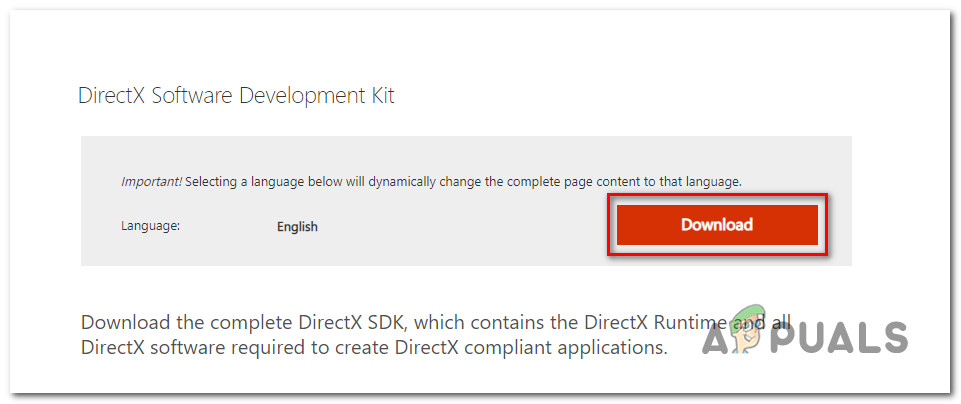 Скачивание последней версии пакета разработки программного обеспечения DirectX
Скачивание последней версии пакета разработки программного обеспечения DirectX - После завершения загрузки дважды щелкните исполняемый файл, который вы только что загрузили, и следуйте инструкциям на экране, чтобы установить Direct X Software Development Kit на свой компьютер.
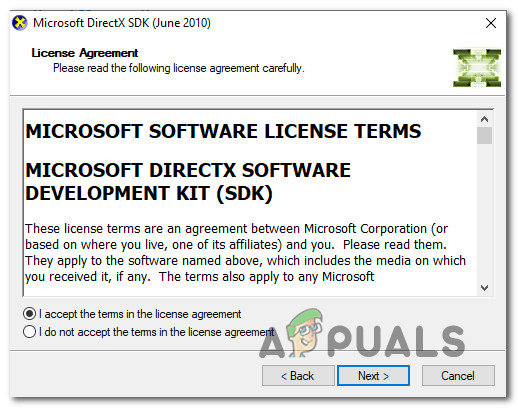 Скачивание комплекта разработчика DirectX
Скачивание комплекта разработчика DirectX - После завершения загрузки откройте dxcpl.exe и нажмите кнопку «Добавить». Затем добавьте основной исполняемый файл игры Dagan3Win.exe.
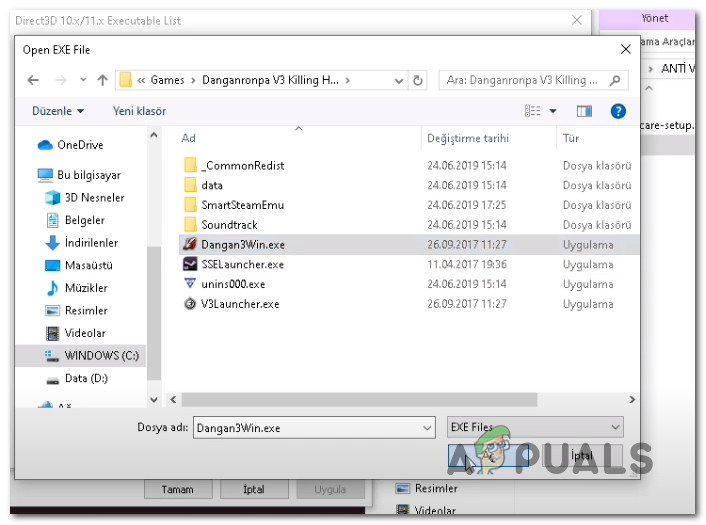 Добавление исполняемого файла игры
Добавление исполняемого файла игры - После успешного добавления исполняемого файла перейдите на вкладку «Область» и измените раскрывающееся меню «Параметры устройства» на 10 и установите флажки, связанные с «Принудительное искажение» и «Отключить обновление уровня функций», прежде чем нажать «Применить».
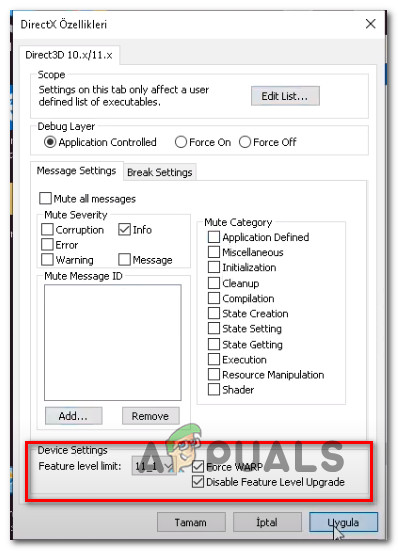 Принудительное использование DirectX 10 в Danganronpa V3: Killing Harmony
Принудительное использование DirectX 10 в Danganronpa V3: Killing Harmony - Запустите игру обычным способом и посмотрите, решена ли проблема.
Программы для Windows, мобильные приложения, игры - ВСЁ БЕСПЛАТНО, в нашем закрытом телеграмм канале - Подписывайтесь:)

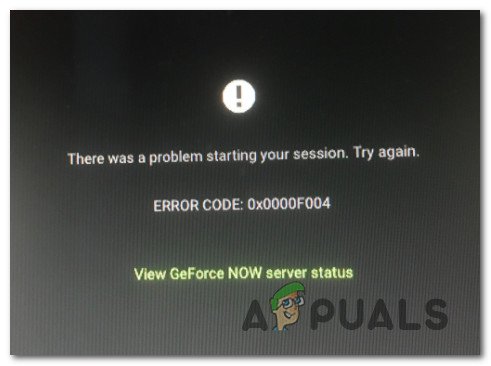
![[FIX] Код ошибки Windows Update 646](https://ddok.ru/wp-content/uploads/2020/05/windows-update-error-code-646.png)